Hvem vil lese en hel langformet artikkel på en liten telefonskjerm? Windows 10 Fall Creators Update legger til en ny Telefon-seksjon i Innstillinger-appen som lar deg koble telefonen til PCen. Når du har tilkoblet, kan du så sende artikler - lang eller kort - fra telefonen til PCen din for å fullføre lesingen når du er på ferie.
Opprett en tilkobling
1. Hvis du vil koble telefonen, åpner du appen Innstillinger på datamaskinen din og klikker eller klikker på Telefon .

2. Logg deg på din Microsoft-konto hvis du ikke allerede er, og klikk deretter Legg til en telefon .

3. Skriv inn telefonnummeret ditt og klikk eller trykk på Send .

4. Du kan med rette forvente at du mottar en bekreftelseskode som er tekstet til telefonen for å gjøre forbindelsen, men Microsoft kaster deg en kurveball og sender i stedet en kobling for å installere Edge. For å etablere koblingen mellom telefon og PC, må du installere Edge og logge på Microsoft-kontoen din.

5. Start datamaskinen på nytt, og du får se telefonen din oppført på telefon siden i Innstillinger, og viser at den er koblet til.
Del linker
Når du surfer på Kant på telefonen din, klikker du på delingsknappen i midten av den nederste menylinjen. Du får se Enhetsnavnet på PCen som er oppført. Pek på det, og du vil umiddelbart åpne en ny kategori i Kant på PCen. Dessverre åpner ikke artikkelen du leser i stedet på siden der du sluttet, men i begynnelsen.

Det andre alternativet på delingsmenyen er Fortsett senere . Trykk på det, og det vil sende et varsel til PCen din som en nyttig påminnelse om å lese senere.
Klikk eller trykk på ikonet nederst til høyre på datamaskinen for å åpne Windows varslingssenter. Den vil ha en seksjon med tittelen Fortsett fra telefonen din med linkene dine for å lese senere.
Du kan også sende koblinger til din PC fra den mobile Cortana-appen på samme måte som Edge.
Endre enhetsnavn på PCen
Før du begynte å kaste koblinger fra telefonen til PCen, har du sannsynligvis ikke tenkt på det offisielle Enhetsnavnet på PCen. Hvis det er en stygg jumble av tall og bokstaver, kan du bytte den til noe mer behagelig og informativ. For å gjøre det, gå til Innstillinger> System> Om og deretter under Enhetsspesifikasjoner, klikk på Rename this PC- knappen. Gi det et nytt navn, klikk Neste og etter en omstart, begynner PCen å svare på sitt nye navn.

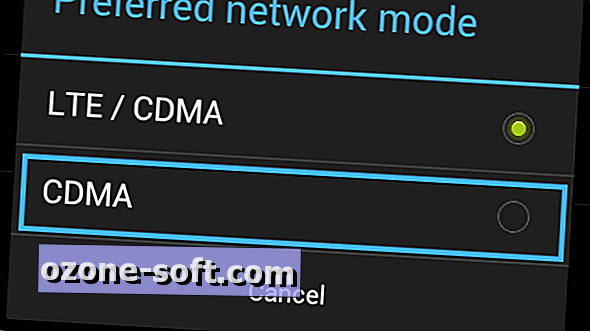








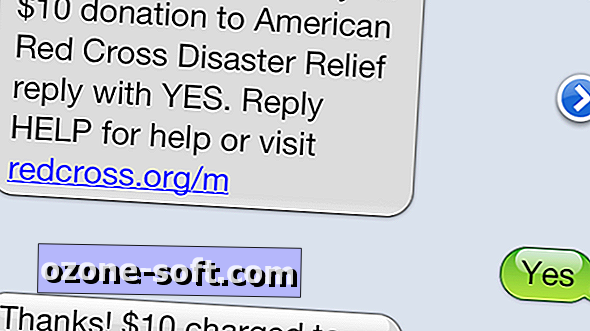


Legg Igjen Din Kommentar